Reklaam
 Kui maksate kellelegi teile põhisaidi kujundamiseks, on nüüd peaaegu täiesti tarbetu. Ütle näiteks, et teil on väikeettevõte või soovite veebipõhist biograafiat või veebisaiti, et näidata teile või teie talentidele. Parim viis seda teha ilma uut geneerilist ajaveebi loomata on luua oma isiklik veebisait nullist.
Kui maksate kellelegi teile põhisaidi kujundamiseks, on nüüd peaaegu täiesti tarbetu. Ütle näiteks, et teil on väikeettevõte või soovite veebipõhist biograafiat või veebisaiti, et näidata teile või teie talentidele. Parim viis seda teha ilma uut geneerilist ajaveebi loomata on luua oma isiklik veebisait nullist.
Paljud inimesed lükatakse selle tõttu edasi HTML on mõistatus ja välja kujunemisvõimalus saadab kilpkonnad nende selgroo alla. Laheda ja silmale meeldiva veebisaidi kujundamine ei pea aga olema selline raske ülesanne.
BlueVoda on tasuta veebisaitide koostaja, seda on nii lihtne kasutada, et kõigil, kellel on piisavalt arvutusoskusi, saate a FaceBook ja kasutage rakendust MS Paint, saate seda tasuta oma veebisaidi loomiseks kasutada. Ainus see on kastide suuruse muutmine, teksti sisestamine, värvide valimine ning mõne pildi ja väljamõeldud nuppude sisestamine - lihtne kraam.
Esiteks peate ilmselt tarkvara hankima. See on 100% tasuta ja on allalaadimiseks saadaval siin. Sellele lehele minnes küsitakse teie nime ja e-posti aadressi. Kui olete kogu selle teabe enda kohta sisestanud, võite allalaadimist alustada, kontrollides oma e-posti ja järgides pakutavat linki.
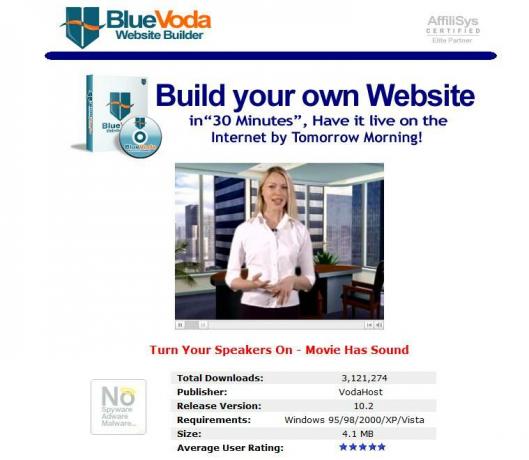
Aktiveerimisvõti saadetakse teile e-postiga, mida peate tarkvara kasutama. Kui allalaadimine on lõppenud, avage programm esimest korda. Teil palutakse sisestada aktiveerimisvõti, mille BlueVoda teile e-postiga saatis. Kui see on tehtud, peaks programm käivituma ja küsima, kas soovite avada olemasoleva või uue lehe. Klõpsake nuppu ˜uus‘.
Vasakpoolses ülaservas ja allpool näete palju ikoone, mis võivad alguses olla hirmutavad. Parim on need lahti mõtestada, et neid paremini mõista.
Lisaks on meil olemas kõik meie põhilised veebitoimetamise tööriistad. Teksti sisestamine, pildi lisamine, fondi muutmine, nuppude ja PayPali linkide loomine (nt annetage, ostke jne). Kõik need on muudetava suurusega ja neid saab paigutada kõikjale lehel.
Näiteks kui klõpsan nupul tekstisisestus ikoonile ilmub lehele väike kast. Ma saan seda liigutada, klõpsates ja hoides seda peal ning liigutades hiirt. Ma saan selle suurust muuta, lohistades ühte sinist kasti selle serva ümber, nagu teeksite rakenduses MS Paint, eks? Seda tehnikat saab kasutada igale funktsioonile, mille lehele panete, olgu see pilt, mäng, nupp, video või ribareklaam.

Vasakpoolses servas näete toredamaid asju, nagu Windows Media Player, Quicktime, Flash Player, teie RSS-voo nupp ja reklaamibännerid. Asetage üks neist lehele ja muutke vastavalt vajadusele suurust. Seejärel, et sinna sisu panna (nt. video) topeltklõpsake kasti ja vajutage nuppu „SirvigeNuppu faili leidmiseks arvutis.
Nii et teate täpselt, kui suureks need kõik funktsioonid saavad olema, küljel on kaks mõõteskaalat koos hiirega sünkroonis liikuvate markeritega. Et hiljem asjade väljanägemise järgi tõeliselt tunnetada, saate oma saidil oma brauseris eelvaadet vaadata. Klõpsake lihtsalt nuppu ˜Toimik' ja siisEelvaade brauseris‘. See käivitab teie vaikimisi brauseri, kui teie sait kuvatakse nii, nagu see oleks veebis.
Võimalik, et teie saidil on rohkem kui üks leht ning redigeerimise ja ristkontrolli hõlbustamiseks võite lasta korraga avada mitu vahekaarti. Samuti saate luua põhilehe, millel on ainult pealkirjad ja menüüriba, et kasutada seda mallina veebisaidi igale lehele. Selleks looge saidi põhiilme ja klõpsake nuppu „Toimik‘. Seejärel klõpsake nuppu „Salvesta mallina‘.
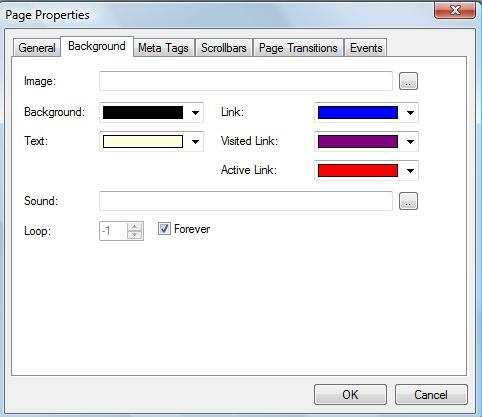
Lehe põhiliste omaduste muutmiseks paremklõpsake taustal ja klõpsake nuppu ˜Lehe atribuudid‘. Siit avaneb aken vahekaartidega nagu “˜Taust'Ja' ˜Kerimisribad‘. Saate muuta värve, lisada taustaks pilti ja teha väljamõeldud kerimisribasid ja lehe üleminekuid.
Selle programmi valikud ja funktsioonid on kõik hästi paigutatud. Kui olete oma veebisaidi lõpetanud, peate selle tegemiseks netis esitamiseks tegema kaks asja.
- Minge oma veebimajja ja laadige üles kõik kasutatud pildid, videod ja muud failid ilma nende failinime muutmata (see on oluline, vastasel juhul ei tea sait, kuidas neid leida).
- Seejärel klõpsake nuppu ˜Vaade'Ja valige „and“Lehe HTML‘. Kui HTML-kood on teie ekraanil üleval, kopeerige see kõik ja kleepige see siis oma host HTML-i redaktorisse. See leht on nüüd võrgus.
Korrake seda protseduuri kõigi veebisaidi lehtede puhul.
NÕUANNE: Parima ühilduvuse jaoks BlueVodaga saate seda kasutada VodaHost (see on koht, kus nad teenivad oma raha), kuid see töötab sama hästi ka selliste tasuta hostimisettevõtetega nagu FreeWebs seni, kuni valite märke “˜Täpsemad'Veebisaidi redigeerija (see võimaldab teil HTML-i üles laadida).
Allpool olev sait viis mind kümme minutit ehitama:

Kujutage ette, mida saaksite teha mõne tunni või päevaga.
Wendy on katnud ka 2 muud teenust oma veebisaidi tasuta loomiseks Looge tasuta veebisait ilma tüütute reklaamidetaVeebisaidi omamine on vajalik, kui soovite müüa toodet või teenust, juhtida veebiettevõtteid, mittetulundusühinguid või veebiajakirju. Kuid võib-olla vajate ühekordseks sündmuseks lihtsalt veebisaiti, et ... Loe rohkem , või äkki ühekordselt kasutatav veebileht Kuidas luua ühekordselt kasutatavat veebisaiti Loe rohkem on sinu asi?
Minu nimi on Dean Sherwin. Olen vabakutseline kirjanik, kes on spetsialiseerunud tehnoloogiale, kultuurile, poliitikale, nõuannetele ja kõigile muudele lahedatele pentsikutele asjadele. Hakkasin MUOsse panustama 2009. aasta juulis. Mulle meeldivad videomängukonsoolid ja nad on osanud mängida veidrat MMO-d. Minu tõeline kirg on aga kirjutada ja lugeda tehnoloogiast ja meie kiire arengust...